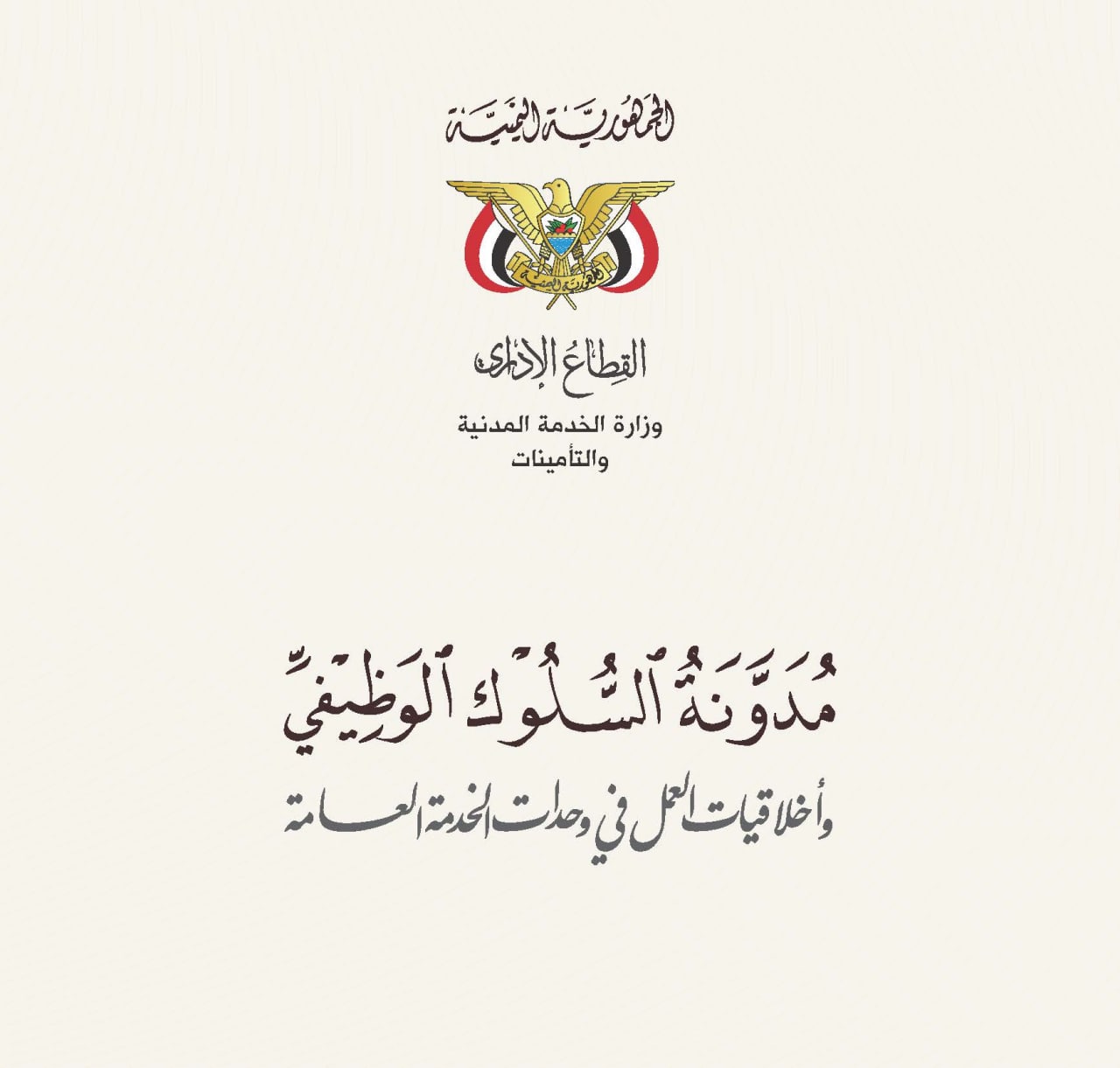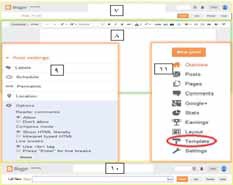هاشم السريحي
المدوَّنة موقع إلكتروني يجمع عدداً من التدوينات وهي بمثابة مفكرة أو ساحة طرح آراء شخصية، تعمل من خلال نظام لإدارة المحتوى، وهي في أبسط صورة عبارة عن صفحة وب على شبكة الإنترنت. في هذه الزاوية سنتكلم عن المدونات وكيفية إنشائها والاستفادة منها من خلال سلسلة من الدروس التعليمية نستخلصها من لقاءات مع المهندس نبيل محمد مصلي مدير برمجيات عرب ويندوز ومشرف عام ملتقى المبرمجين العرب.
تكلم المهندس نبيل معنا في الأسبوع الماضي عن بداية إنشاء مدونة بلوجر؛ وفي هذا الأسبوع سيتحدث معنا عن خطوات نشر موضوع جديد وكيفية التعامل مع أدوات بلوجر.
الخطوة السادسة: سنجد في الصفحة الرئيسية للمدونة وعلى الجانب الأيسر من الصورة قائمة بها العديد من الاختيارات التي سوف نحتاجها في المستقبل، ولكن ما يهمنا منها الآن هو اختيار Posts الذي يمكننا من كتابة post أو موضوع جديد.
الخطوة السابعة: في الجزء الأعلى من الصفحة ستظهر لنا الصورة الموضحة، في الخانة المكتوب بداخلها Post title يمكننا كتابة «عنوان» الموضوع الجديد.
الخطوة الثامنة: في الصورة الموضحة، نلاحظ وجود صندوق نصي كبير وهذا الصندوق مخصص لكتابة الموضوع الجديد الذي نريد كتابته، كما نلاحظ أيضاً وجود شريط أدوات لتنسيق النصوص وإضافة الصور …الخ.
الخطوة التاسعة: من قائمة Option الموجودة على يسار الصفحة الخاصة بكتابة المواضيع يمكنك السماح أو عدم السماح بقيام الزوار بكتابة التعليقات في مواضيعك بالمدونة وتستطيع أن تفعل هذا عن طريق اختيار Reader comments، بالنسبة للاختيار في الوسط اتركه كما هو، وبالنسبة للاختيار الأخير يرجى اختيار Press «Enter» for line breaks بحيث عند كتابة موضوع والضغط على Enter سينزل المؤشر لسطر كتابة آخر.
الخطوة العاشرة: بعد الانتهاء من كتابة عنوان الموضوع، وبعد الانتهاء من كتابة نص الموضوع، تستطيع الآن أن تنشر موضوعك أو بمعنى آخر تعمل له Purplish ويمكنك أيضاً اختيار Save لعمل حفظ للمقالة أو الموضوع الذي تكتبه وتستطيع الرجوع إليه في أي وقت آخر، كما يمكنك عمل Preview وذلك لمعاينة الموضوع قبل اعتماد الموضوع ونشره.
الخطوة الحادية عشرة: يمكنك اختيار تصميم المدونة من ألوان وأشكال مختلفة من اختيار Template الموجود بالصفحة الرئيسية للمدونة.
الخطوة الثانية عشرة: في الصورة الموضحة هناك اختياران، الاختيار الأول هو Live on Blog وهو شكل المدونة عندما يقوم الزائر بفتحها على أجهزة الكمبيوتر المكتبية أو المحمولة، ويمكنك تعديل الشكل وتعديل الكثير من الألوان عن طريق كلمة Customize الموجودة تحت الصورة، هناك أيضاً إمكانية تعديل شكل المدونة عندما يقوم الزائر بفتحها من الموبايل، ويمكنك عمل ذلك عند الضغط على شكل الترس الموجود أسفل صورة Mobile.
الخطوة الثالثة عشرة: يمكنك أيضاً اختيار تصميمات أخرى للمدونة مثلما هو موجود بالصورة، فيمكنك اختيار تصميم بسيط Simple مثل الموجود بالمجموعة الأولى من التصميمات، ويمكنك أيضاً اختيار تصميم متقدم مثلما هو موجود بالمجموعة الثانية الموجودة في الصورة، والمعيار الأساسي في اختيارك للتصميم هو ذوقك في الاختيار.
الخطوة الرابعة عشرة: في القائمة الرئيسية الموجودة بالصحفة الرئيسية بالمدونة، يمكنك اختيار قائمة Setting ومن القائمة الفرعية ستظهر عدة اختيارات تمكنك من التحكم في إعدادات المدونة بالكامل، فعلى سبيل المثال فإن الإعدادات الموجودة بقائمة Basic هي الإعدادات التي تستطيع من خلالها تغيير رابط المدونة Address أو تستطيع أن تضيف مالك أو أدمن جديد في المدونة عن طريق Add authors كما يمكنك تغيير اسم المدونة وذلك عن طريق Edit الموجودة بجانب اسم المدونة والعديد من الإعدادات الأخرى التي يطيل الحديث عنها، ولكن أولا وأخيراً يجب عليك أن تجرب بنفسك.